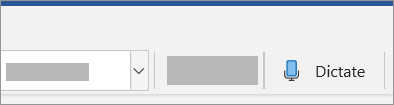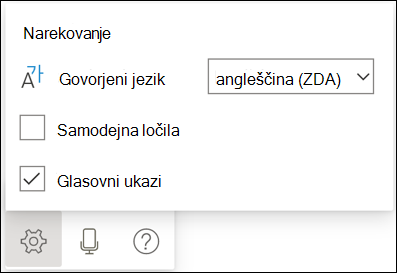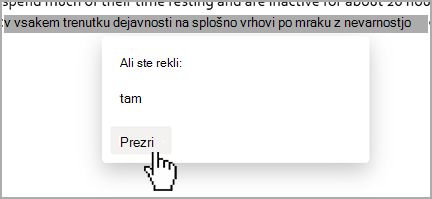-
Pojdite na osnovno stran > narek. Če storitev uporabljate prvič, boste pozvani, da omogočite dovoljenja mikrofona.
-
Prikazala se bo ikona mikrofona – počakajte, da se vklopi in se prepričajte, da je začela poslušati.
Namig: V sistemu Windows mikrofon preklopite s tipkama Alt + ' (backquote).
-
Ločila lahko vstavite kadar koli tako, da jih izrecno izgovorite.
-
Napake odpravite s predlogi ali tipkovnico, ne da bi morali izklopiti ikono mikrofona .
-
Zaprite narekovanje z možnostjo Zapri (X) v orodni vrstici za narekovanje ali znova pritisnite gumb na traku.
Kliknite ikono zobnika, da prikažete te nastavitve:
Samodejno vstavljanje ločil: Potrditev ali preklic izbora kljukice, če je na voljo za izbrani jezik.
Glasovni ukazi:Vklopi ali izklopi ukazno stikala. Privzeto je vklopljen za podprte jezike.
Govorjeni jezik: Prikažite jezike v spustnem seznamu in preklapljajte med njimi. Narekovanje je privzeto nastavljeno na vaš jezik dokumenta v Officeu.
Podprti jeziki
kitajščina (Kitajska)
angleščina (Kanada)
English (United Kingdom)
English (United States)
francoščina (Francija)
nemščina (Nemčija)
italijanščina (Italija)
španščina (Španija)
španščina (Mehika)
Predogled jezikov *
danščina
nizozemščina (Nizozemska)
angleščina (Avstralija)
angleščina (Indija)
finščina
francoščina (Kanada)
hindujščina
japonščina
korejščina
norveščina (bokmal)
portugalščina (Brazilija)
švedščina (Švedska)
* Predogled jezikov ima lahko nižjo natančnost ali omejeno podporo za ločila.
Napake odpravite s predlogi ali tipkovnico, ne da bi morali izklopiti ikono mikrofona . Trenutno ni mogoče v celoti izvesti popravkov z glasom.
Pod besedami so lahko prikazane oznake z nadomestnimi znaki, ki smo jih morda narobe razumeli.
Če je označena beseda pravilno napisana, izberite možnost Prezri.
Kaj naj rečem?
Poskusite izgovoriti »kaj lahko rečem«, da odprete podokno s pomočjo med narekovanjem. Druga podprta ločila, ukazi in simboli so spodaj.
Ločila
|
Besedna(e) zveza(e) |
Rezultat |
|
|
|
|
|
|
|
|
|
|
|
|
|
|
|
|
|
|
|
|
|
|
|
|
|
|
|
|
|
|
|
|
|
|
|
|
|
|
|
|
|
|
|
|
|
|
|
|
|
|
|
|
|
|
|
|
|
|
|
|
|
|
Matematika
|
Besedna(e) zveza(e) |
Rezultat |
|
|
|
|
|
|
|
|
|
|
|
|
|
|
|
|
|
|
Valuta
|
Besedna(e) zveza(e) |
Rezultat |
|
|
|
|
|
|
|
|
Čustveni simboli/obrazi
|
Besedna(e) zveza(e) |
Rezultat |
|
|
|
|
|
|
|
|
|
|
|
|
|
|
|
|
*Namigi
-
Če izgovorite »izbriši«, odstranite zadnjo besedo ali ločila pred kurzorjem.
-
Če izgovorite »izbriši to«, se odstrani zadnja izgovorjena beseda.
-
Primer uporabe [fraze] bi bil narekovanje »kako super lep dan« in nato rekoč »izbriši super.« Nato bi vam ostal stavek »kako lep dan.«
|
|
|
|
|
|
|
|
|
|
|
|
*Namigi
-
Besedo ali besedno zvezo lahko zapišete krepko, ležeče, jo podčrtate ali prečrtate. Primer bi bil narekovanje »pregled do jutri ob 17.00«, nato pa »krepko jutri«, pri čemer bi vam ostalo »pregled do jutri ob 17.00.«
-
Poskusite s stavki, kot sta »krepka zadnja beseda« ali »podčrtaj zadnji stavek«.
Ustvarjanje seznamov
|
|
|
|
Ustvarjanje tabel
|
|
|
|
|
|
|
|
|
|
|
*Namigi
-
Če izgovorite »dodaj komentar poglej to jutri«, bo vanj vstavljen nov komentar z besedilom »Poglej to jutri«.
-
Če izgovorite »dodaj komentar«, boste ustvarili prazno polje za komentar, ki ga lahko vnesete ročno.
|
|
|
*Namigi
-
Za nadaljevanje narekovanja uporabite bližnjico na tipkovnici (ALT + `) ali pritisnite ikono Mikrofon v plavajočem meniju za narekovanje.
|
Besedna(e) zveza(e) |
Rezultat |
|
|
|
|
|
|
|
|
|
|
|
|
|
|
|
|
|
|
|
|
|
|
|
|
|
|
|
|
|
|
|
Besedna(e) zveza(e) |
Rezultat |
|
|
|
|
|
|
|
|
|
|
|
|
Matematika
|
Besedna(e) zveza(e) |
Rezultat |
|
|
|
|
|
|
|
|
|
|
|
|
|
|
|
|
|
|
Valuta
|
Besedna(e) zveza(e) |
Rezultat |
|
|
|
|
|
|
|
|
|
|
|
Besedna(e) zveza(e) |
Rezultat |
|
|
|
|
|
|
|
|
|
|
|
|
|
|
|
|
|
|
|
|
|
|
|
|
|
|
|
|
|
|
|
|
|
|
|
Besedna(e) zveza(e) |
Rezultat |
|
|
|
|
|
|
|
|
|
|
|
|
|
|
Matematika
|
Besedna(e) zveza(e) |
Rezultat |
|
|
|
|
|
|
|
|
|
|
|
|
|
|
|
|
|
|
Valuta
|
Besedna(e) zveza(e) |
Rezultat |
|
|
|
|
|
|
|
|
Čustveni simboli/obrazi
|
Besedna(e) zveza(e) |
Rezultat |
|
|
|
|
|
|
|
|
|
Besedna(e) zveza(e) |
Rezultat |
|
|
|
|
|
|
|
|
|
|
|
|
|
|
|
|
|
|
|
|
|
|
|
|
|
|
|
|
|
|
|
|
|
Besedna(e) zveza(e) |
Rezultat |
|
|
|
|
|
|
|
|
|
|
Matematika
|
Besedna(e) zveza(e) |
Rezultat |
|
|
|
|
|
|
|
|
|
|
|
|
|
|
|
|
Valuta
|
Besedna(e) zveza(e) |
Rezultat |
|
|
|
|
|
|
|
|
Čustveni simboli/obrazi
|
Besedna(e) zveza(e) |
Rezultat |
|
|
|
|
Ločila
|
Besedna(e) zveza(e) |
Rezultat |
|
|
|
|
|
|
|
|
|
|
|
|
|
|
|
|
|
Besedna(e) zveza(e) |
Rezultat |
|
|
|
|
|
|
|
|
|
|
|
|
|
|
|
|
|
|
|
|
|
|
|
|
|
|
|
|
|
Besedna(e) zveza(e) |
Rezultat |
|
|
|
|
|
|
|
|
|
|
Matematika
|
Besedna(e) zveza(e) |
Rezultat |
|
|
|
|
|
|
|
|
|
|
Valuta
|
Besedna(e) zveza(e) |
Rezultat |
|
|
|
|
|
|
|
|
|
Besedna(e) zveza(e) |
Rezultat |
|
|
|
|
|
|
|
|
|
|
|
|
|
|
|
|
|
|
|
|
|
|
|
|
|
|
|
|
|
Besedna(e) zveza(e) |
Rezultat |
|
|
|
|
|
|
|
|
|
|
|
|
|
|
Matematika
|
Besedna(e) zveza(e) |
Rezultat |
|
|
|
|
|
|
|
|
|
|
|
|
|
|
|
|
|
|
Valuta
|
Besedna(e) zveza(e) |
Rezultat |
|
|
|
|
|
|
|
|
Čustveni simboli/obrazi
|
Besedna(e) zveza(e) |
Rezultat |
|
|
|
|
|
Besedna(e) zveza(e) |
Rezultat |
|
|
|
|
|
|
|
|
|
|
|
|
|
|
|
|
|
|
|
|
|
|
|
|
|
|
|
|
|
Besedna(e) zveza(e) |
Rezultat |
|
|
|
|
|
|
|
|
Matematika
|
Besedna(e) zveza(e) |
Rezultat |
|
|
|
|
|
|
|
|
|
|
|
|
|
|
Valuta
|
Besedna(e) zveza(e) |
Rezultat |
|
|
|
|
|
|
|
|
|
Besedna(e) zveza(e) |
Rezultat |
|
|
|
|
|
|
|
|
|
|
|
|
|
|
|
|
|
|
|
|
|
|
|
|
|
|
|
|
|
|
|
|
|
|
|
Besedna(e) zveza(e) |
Rezultat |
|
|
|
|
|
|
|
|
Matematika
|
Besedna(e) zveza(e) |
Rezultat |
|
|
|
|
|
|
|
|
|
|
|
|
|
|
|
|
|
|
Valuta
|
Besedna(e) zveza(e) |
Rezultat |
|
|
|
|
|
|
|
|
Čustveni simboli/obrazi
|
Besedna(e) zveza(e) |
Rezultat |
|
|
|
|
|
|
|
|
|
Besedna(e) zveza(e) |
Rezultat |
|
|
|
|
|
|
|
|
|
|
|
|
|
|
|
|
|
|
|
|
|
|
|
|
|
|
|
|
|
Besedna(e) zveza(e) |
Rezultat |
|
|
|
|
|
|
|
|
|
|
|
|
|
|
Matematika
|
Besedna(e) zveza(e) |
Rezultat |
|
|
|
|
|
|
|
|
|
|
|
|
|
|
|
|
Valuta
|
Besedna(e) zveza(e) |
Rezultat |
|
|
|
|
|
|
|
|
Čustveni simboli/obrazi
|
Besedna(e) zveza(e) |
Rezultat |
|
|
|
|
|
|
|
|
|
|
|
|
|
|
|
|
|
Besedna(e) zveza(e) |
Rezultat |
|
|
|
|
|
|
|
|
|
|
|
|
|
|
|
|
|
|
|
|
|
|
|
|
|
|
|
|
|
|
|
Besedna(e) zveza(e) |
Rezultat |
|
|
|
|
|
|
|
|
|
|
Matematika
|
Besedna(e) zveza(e) |
Rezultat |
|
|
|
|
|
|
|
|
|
|
|
|
|
|
Valuta
|
Besedna(e) zveza(e) |
Rezultat |
|
|
|
|
|
|
|
|
Čustveni simboli/obrazi
|
Besedna(e) zveza(e) |
Rezultat |
|
|
|
|
|
|
|
|
|
Besedna(e) zveza(e) |
Rezultat |
|
|
|
|
|
|
|
|
|
|
|
|
|
|
|
|
|
|
|
|
|
|
|
|
|
|
|
|
|
|
|
|
|
|
|
Besedna(e) zveza(e) |
Rezultat |
|
|
|
|
|
|
|
|
Matematika
|
Besedna(e) zveza(e) |
Rezultat |
|
|
|
|
|
|
|
|
|
|
|
|
|
|
|
|
|
|
Valuta
|
Besedna(e) zveza(e) |
Rezultat |
|
|
|
|
|
|
|
|
Čustveni simboli/obrazi
|
Besedna(e) zveza(e) |
Rezultat |
|
|
|
Besedna(e) zveza(e) |
Rezultat |
|
|
|
|
|
|
|
|
|
|
|
|
|
|
|
|
|
|
|
|
|
|
|
|
|
|
|
|
|
|
|
Besedna(e) zveza(e) |
Rezultat |
|
|
|
|
|
|
|
|
|
|
|
|
|
|
Matematika
|
Besedna(e) zveza(e) |
Rezultat |
|
|
|
|
|
|
|
|
|
|
|
|
|
|
|
|
|
|
Valuta
|
Besedna(e) zveza(e) |
Rezultat |
|
|
|
|
|
|
|
|
Čustveni simboli/obrazi
|
Besedna(e) zveza(e) |
Rezultat |
|
|
|
|
|
|
|
|
|
Besedna(e) zveza(e) |
Rezultat |
|
|
|
|
|
|
|
|
|
|
|
|
|
|
|
|
|
|
|
|
|
|
|
|
|
|
|
Besedna(e) zveza(e) |
Rezultat |
|
|
|
|
|
|
|
Besedna(e) zveza(e) |
Rezultat |
|
|
|
|
|
|
|
|
|
|
|
|
|
|
|
|
|
|
|
|
|
|
|
|
|
|
|
|
|
|
|
|
|
|
|
|
|
|
|
Besedna(e) zveza(e) |
Rezultat |
|
|
|
|
|
|
|
|
|
|
Odpravljanje težav
Mikrofon nima dostopa
Če je prikazana možnost »Nimamo dostopa do mikrofona«:
-
Prepričajte se, da nobena druga aplikacija ali spletna stran ne uporablja mikrofona, in poskusite znova.
Mikrofon ne deluje
Če se prikaže obvestilo »Prišlo je do težave z mikrofonom« ali »Ne moremo zaznati vašega mikrofona«:
-
Preverite, ali mikrofon deluje.
Če se prikaže veliko nepravilnih besed oz. so številne besede izpuščene:
-
Prepričajte se, da uporabljate hitro in zanesljivo internetno povezavo.
-
Izogibajte se hrupu v ozadju, ki lahko vpliva na vaš glas, oz. ga odpravite.
-
Poskušajte govoriti bolj premišljeno.
Zasebnost
Ta storitev ne shranjuje vaših zvočnih podatkov ali prepisanega besedila.
Vaš govor bo poslan Microsoftu, da vam bo lahko omogočil to storitev.
Če želite več informacij o izkušnjah, ki analizirajo vašo vsebino, glejte Povezane izkušnje v storitvi Microsoft 365.